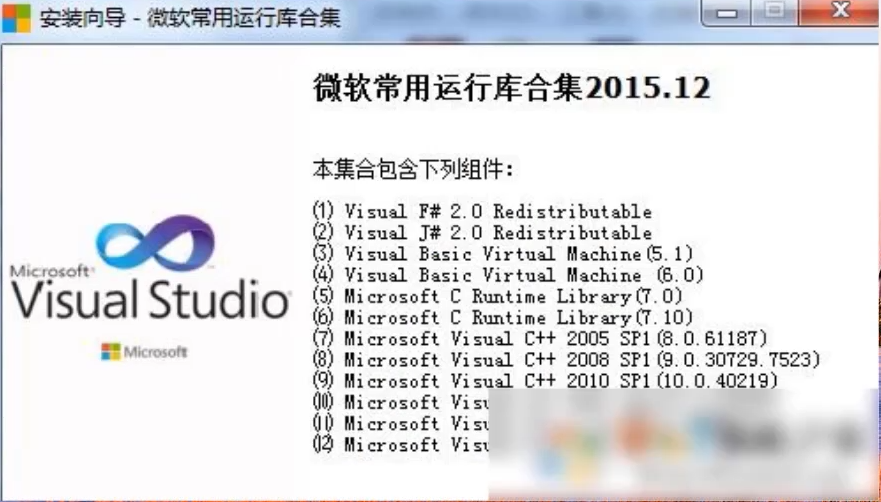当前位置>
系统教程>
Win10不能运行无主之地怎么办?Win10无法运行无主之地的解决方法
Win10不能运行无主之地怎么办?Win10无法运行无主之地的解决方法
发布时间:2022-10-28
作者:admin
来源:系统之家官网
无主之地是一款非常优秀的第一人称射击游戏,玩的用户也是非常多,不过有一些小伙伴在运行无主之地的时候却发现无法正常开启,那么遇到这种情况要怎么办呢?下面就跟着小编一起来看看Win10无法运行无主之地的解决方法吧。
Win10无法运行无主之地的解决方法
1、打开控制面板,点击程序和功能,再点击“启用或关闭windows功能”。
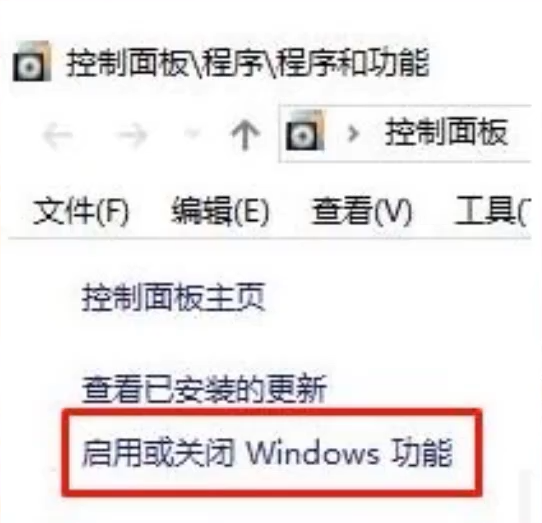
2、将界面展开,将图中对应的勾都打上,点击确认即可开始安装net 3.5。
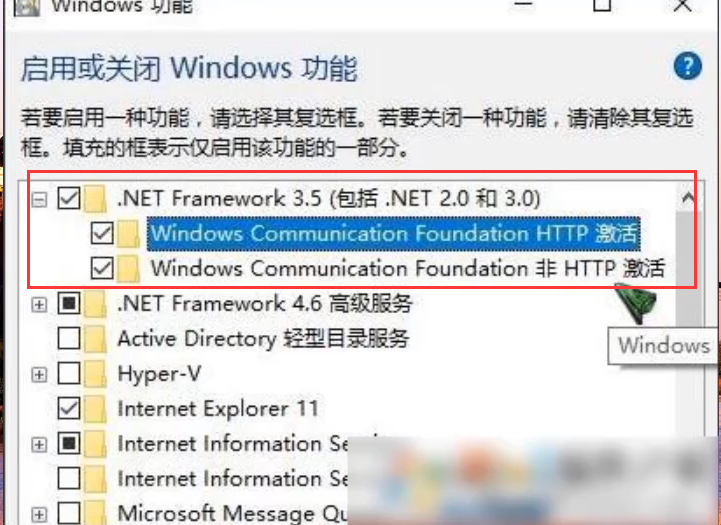
3、 安装好net后我们再安装vc++,下载VC++运行库,将下载后得到的vc++运行库解压出来,然后双击运行安装程序,按弹出的安装向导点击下一步进行安装,完成后点击确定即可。